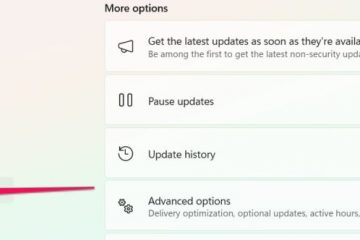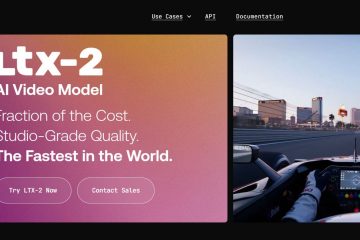Tìm hiểu cách tô màu văn bản trong Discord giúp tin nhắn của bạn nổi bật trên các máy chủ bận rộn. Discord không cung cấp nút màu văn bản tích hợp nhưng bạn vẫn có thể tạo văn bản màu bằng cách sử dụng các khối mã nhiều dòng và một vài thẻ ngôn ngữ đáng tin cậy.
Hướng dẫn này tập trung vào các thủ thuật tô màu văn bản Discord hoạt động ổn định nhất trên ứng dụng máy tính để bàn và trình duyệt tại thời điểm viết bài. Bạn cũng nhận được các mẹo để nhập nhanh hơn, tránh các lỗi thường gặp và quay lại định dạng văn bản Discord tiêu chuẩn khi không có màu.
Trò chuyện của Discord sử dụng Markdown để định dạng và đánh dấu cú pháp cho các khối mã màu. Giao diện sử dụng chủ đề tối và thư viện có tên highlight.js để tô màu các ngôn ngữ lập trình bên trong các khối đó.
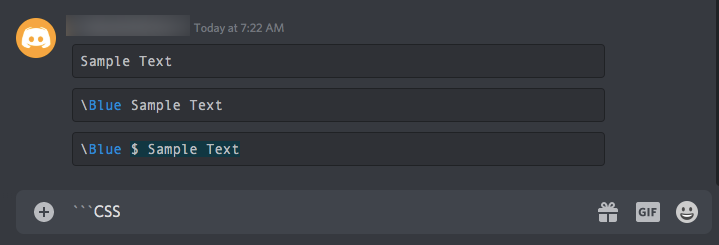
Do thiết kế đó, văn bản có màu của Discord thực sự có màu”mã giả”. Bạn gói tin nhắn của mình trong một khối mã, cho Discord biết nên sử dụng ngôn ngữ nào, sau đó tận dụng giao diện thông thường của ngôn ngữ đó khi được đánh dấu.
Cách hoạt động của màu văn bản Discord
Mọi tin nhắn có màu trong Discord đều tuân theo cùng một mẫu ba dòng. Khi bạn hiểu mẫu này, bạn có thể sử dụng lại nó cho bất kỳ mã màu nào đang hoạt động.
Đây là ý tưởng cơ bản:
Bạn bắt đầu một khối mã nhiều dòng với ba dấu phẩy ngược theo sau là tên ngôn ngữ. Bạn nhập tin nhắn của mình ở dòng tiếp theo, thường có một ký hiệu ở phía trước. Bạn đóng khối bằng ba dấu tích ngược trên một dòng mới.
Phím backtick (dấu trọng âm) nằm ở góc trên bên trái của hầu hết bàn phím, trên cùng phím với dấu ngã (~). Bạn phải sử dụng dấu ngược, không phải dấu ngoặc kép thông thường, nếu không màu văn bản Discord sẽ không xuất hiện.
Cách nhập văn bản màu bằng khối mã
Bạn có thể nhập văn bản màu trực tiếp vào một kênh hoặc chuẩn bị mã màu văn bản Discord trong một tệp riêng và dán chúng. Khi bạn nhập trò chuyện, hãy nhớ sử dụng “Shift + Enter”để chuyển sang dòng mới mà không gửi tin nhắn.
Cấu trúc khối mã cơ bản
Sử dụng mẫu này bất cứ khi nào bạn thử nghiệm với văn bản có màu Discord:
Trên dòng đầu tiên, nhập ba dấu phẩy ngược và tên ngôn ngữ, chẳng hạn như “`diff hoặc “`ini. 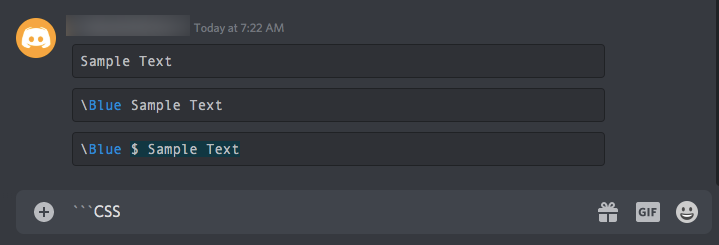 Trên dòng thứ hai, nhập tin nhắn của bạn bằng bất kỳ ký hiệu nào mà ngôn ngữ yêu cầu.
Trên dòng thứ hai, nhập tin nhắn của bạn bằng bất kỳ ký hiệu nào mà ngôn ngữ yêu cầu. 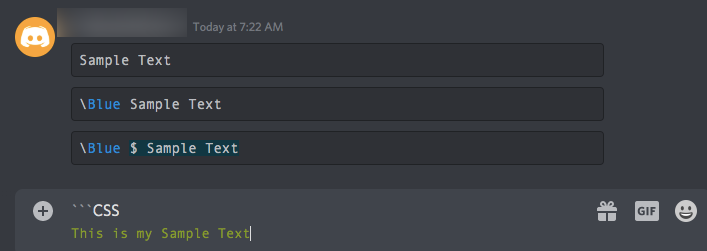
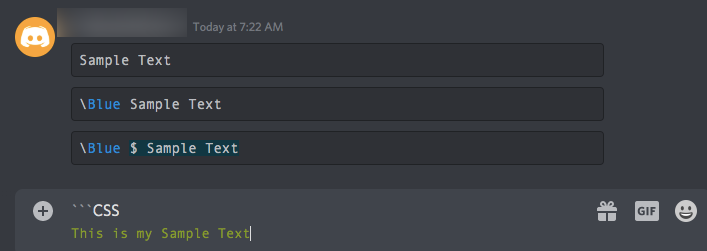 Trên dòng thứ ba, nhập lại ba dấu phẩy ngược để đóng khối.
Trên dòng thứ ba, nhập lại ba dấu phẩy ngược để đóng khối. 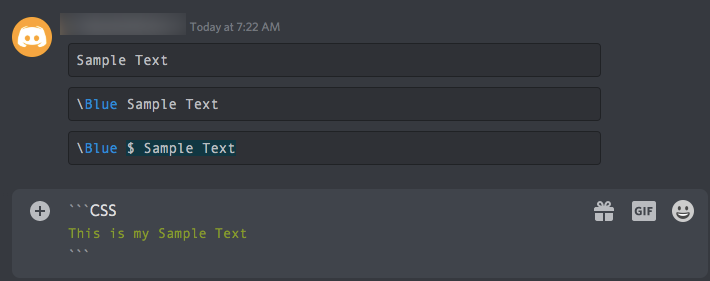
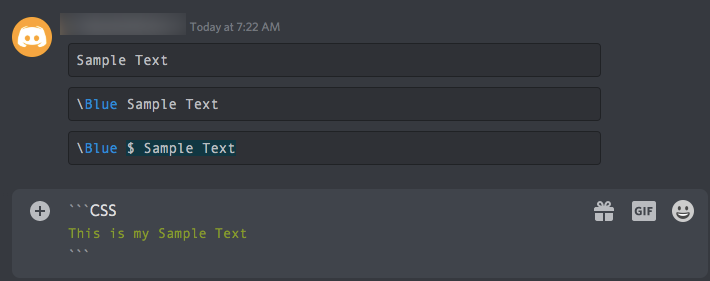 Nhấn “Enter” để gửi nhắn tin khi cả ba dòng đã sẵn sàng.
Nhấn “Enter” để gửi nhắn tin khi cả ba dòng đã sẵn sàng. 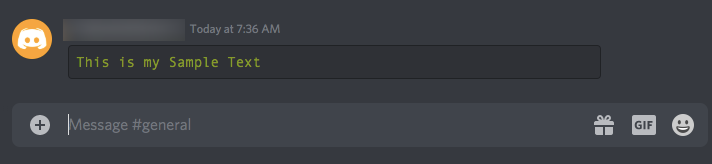
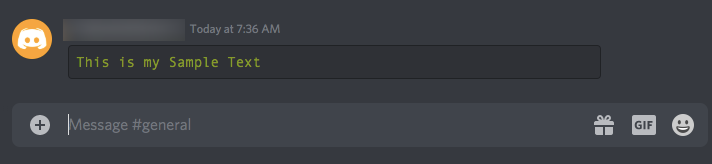
Discord sẽ hiển thị tin nhắn của bạn bên trong một hộp có màu sắc được xác định bởi ngôn ngữ đó. Các ký hiệu kích hoạt màu sắc, chẳng hạn như dấu cộng hoặc dấu ngoặc kép, vẫn xuất hiện trong tin nhắn.
Văn bản xanh và đỏ có sự khác biệt
Ngôn ngữ khác biệt là một trong những cách đáng tin cậy nhất để tô màu văn bản trong Discord. Các dòng bắt đầu bằng dấu cộng hiển thị màu xanh nhạt và các dòng bắt đầu bằng dấu gạch ngang hiển thị màu trắng với điểm đánh dấu màu đỏ.
Bắt đầu bằng “`diff trên dòng đầu tiên. Trên dòng thứ hai, nhập + Văn bản màu xanh lục của bạn ở đây để có văn bản màu xanh lục. Trên một dòng khác trong cùng một khối, nhập-Văn bản đánh dấu màu đỏ của bạn ở đây để có văn bản được đánh dấu màu đỏ. Đóng khối bằng “` ở dòng cuối cùng.
Định dạng này hoạt động tốt để cập nhật trạng thái nhanh chóng, chẳng hạn như tin nhắn “trực tuyến”màu xanh lục và tin nhắn “ngoại tuyến”màu đỏ hoặc danh sách ưu và nhược điểm.
Văn bản màu xanh lam với Ini
Ngôn ngữ ini xử lý văn bản bên trong dấu ngoặc vuông làm tiêu đề phần và tô màu xanh lam. Bạn có thể sử dụng thủ thuật này khi muốn có một nhãn màu xanh lam đơn giản trong tin nhắn Discord của mình.
Nhập “`ini trên dòng đầu tiên. Trên dòng thứ hai, bắt đầu bằng dấu ngoặc trái và viết văn bản của bạn, chẳng hạn như [Trạng thái máy chủ]. Tùy chọn thêm dòng cho ghi chú bên dưới tiêu đề. Đóng khối bằng ba dấu backticks ở dòng cuối cùng.
Vì khung vẫn hiển thị nên kiểu này trông giống như thẻ phần màu xanh lam và rất phù hợp trong các kênh có cấu trúc.
Văn bản màu xanh nhạt với Json hoặc Css
Bạn cũng có thể nhận được văn bản màu xanh nhạt trong Discord bằng ngôn ngữ json hoặc css. Các định dạng này tô màu các chuỗi hoặc phần trong ngoặc mà bạn có thể sử dụng lại cho cuộc trò chuyện được tô màu.
Đối với json, hãy bắt đầu bằng “`json, sau đó đặt văn bản của bạn trong dấu ngoặc kép ở dòng tiếp theo, chẳng hạn như”Văn bản mẫu”và đóng khối. Đối với css, hãy bắt đầu bằng “`css, sau đó ngắt dòng văn bản của bạn trong ngoặc, chẳng hạn như [Văn bản mẫu] và đóng khối. Sử dụng “Shift + Enter”giữa các dòng để tin nhắn không được gửi cho đến khi khối mã của bạn hoàn tất. Gửi tin nhắn và xác nhận rằng đường giữa xuất hiện màu xanh nhạt bên trong hộp.
Các mã màu Discord này rất hữu ích khi bạn muốn có sắc thái khác với các tùy chọn xanh lục và xanh lam trong các cú pháp khác.
Red Text With Elm
Ngôn ngữ cây du thường hiển thị văn bản đơn giản có màu đỏ bên trong một khối mã. Nó không yêu cầu các ký hiệu đặc biệt, giúp dễ đọc hơn.
Nhập “`elm trên dòng đầu tiên trong tin nhắn của bạn. Trên dòng thứ hai, nhập văn bản của bạn bình thường, chẳng hạn như Cảnh báo: Máy chủ sẽ sớm khởi động lại. Đóng khối ở dòng thứ ba bằng ba dấu backticks. Gửi tin nhắn và tìm kiếm văn bản màu đỏ trong hộp.
Phương pháp này hoạt động tốt đối với các cảnh báo hoặc thông báo khẩn cấp khi bạn không muốn có thêm ký hiệu ở phía trước tin nhắn.
Cách nhập văn bản màu nhanh hơn
Việc nhập các khối mã đầy đủ cho mỗi dòng màu có thể khiến bạn cảm thấy chậm, đặc biệt là khi bạn thường xuyên tô màu văn bản trong Discord. Một số thói quen đơn giản sẽ giúp mọi việc được đẩy nhanh tiến độ.
Lưu mã màu văn bản Discord yêu thích của bạn vào tệp ghi chú và dán chúng khi cần. Sử dụng “Shift + Enter”để xây dựng khối ba dòng một cách rõ ràng trước khi gửi. Giữ một vài mẫu, chẳng hạn như các khối “` khác biệt màu xanh lá cây và các tiêu đề “` ini màu xanh lam, sẵn sàng để sử dụng lại. Thử nghiệm các kết hợp màu mới trong máy chủ thử nghiệm riêng tư trước khi đăng chúng lên các kênh công khai.
Khi mã màu Discord không hoạt động
Thủ thuật màu văn bản Discord phụ thuộc vào ứng dụng khách và chủ đề, vì vậy, chúng có thể không phải lúc nào cũng giống nhau đối với mọi người dùng. Nếu một cú pháp cụ thể không thành công, hãy kiểm tra một số vấn đề thường gặp trước khi bạn từ bỏ.
Hãy xác nhận rằng bạn đã sử dụng dấu phẩy ngược chứ không phải dấu ngoặc kép thông thường ở dòng đầu tiên và dòng cuối cùng. Đảm bảo tên ngôn ngữ nằm trên cùng một dòng với dấu backticks mở đầu, không có dấu cách thừa. Kiểm tra xem bạn đã bao gồm bất kỳ ký hiệu nào cần thiết cho ngôn ngữ đó hay chưa, chẳng hạn như dấu cộng hoặc dấu ngoặc kép. Hãy thử thông báo tương tự trong ứng dụng dành cho máy tính để bàn nếu trình duyệt hoặc phiên bản dành cho thiết bị di động trông khác.
Ngay cả với cú pháp hoàn hảo, một số bản cập nhật và chủ đề của Discord vẫn thay đổi cách hoạt động của highlight.js, vì vậy, hãy coi văn bản có màu của Discord như một phần thưởng thay vì một tính năng được đảm bảo.
Các cách khác để làm cho văn bản nổi bật
Vì hỗ trợ màu bị hạn chế nên việc kết hợp định dạng văn bản Discord với màu không thường xuyên sẽ giúp kết hợp. Kiểu Markdown tiêu chuẩn hoạt động ở mọi nơi và không dựa vào highlight.js.
Sử dụng **văn bản in đậm** để làm nổi bật từ khóa hoặc tiêu đề. Sử dụng *in nghiêng* để nhấn mạnh hoặc nhận xét bên lề. Kết hợp ***in nghiêng đậm*** để nhấn mạnh. Sử dụng __gạch chân__ cho tiêu đề và nhãn. Sử dụng ~~gạch ngang~~ khi bạn sửa hoặc rút lại thông tin cũ. Thỉnh thoảng hãy kết hợp các phong cách này với các khối màu để giữ cho thông điệp dễ đọc nhưng vẫn bắt mắt.
Khắc phục sự cố thường gặp
Màu không hiển thị → Xác nhận rằng bạn đã sử dụng ba dấu phẩy ngược và tên ngôn ngữ chính xác trên dòng đầu tiên. Tin nhắn gửi quá sớm → Sử dụng Shift + Enter để tạo dòng mới mà không gửi. Văn bản vẫn có màu xám thay vì có màu → Kiểm tra xem bạn đã sử dụng dấu phẩy ngược chứ không phải dấu nháy đơn hoặc dấu ngoặc kép. Màu sắc hiển thị khác nhau đối với những người dùng khác → Một số chủ đề và ứng dụng khách diễn giải highlight.js khác nhau. Không xuất hiện màu đỏ hoặc xanh lam → Đảm bảo các ký hiệu bắt buộc (chẳng hạn như dấu ngoặc hoặc dấu cộng) khớp với quy tắc ngôn ngữ. Ngắt khối mã → Xóa khoảng trắng thừa giữa dấu backticks và thẻ ngôn ngữ.
Mẹo
Lưu các mẫu màu (diff, ini, json, elm, css) vào ghi chú để bạn có thể dán chúng nhanh chóng. Sử dụng “Shift + Enter”để tạo các khối ba dòng rõ ràng trước khi gửi. Thử nghiệm các kết hợp màu mới trong kênh riêng tư trước khi sử dụng chúng trên các máy chủ bận rộn. Kết hợp văn bản màu với chữ in đậm hoặc in nghiêng để tổ chức rõ ràng hơn. Sử dụng các khối ngắn hơn cho các nhãn có màu nhanh, chẳng hạn như tiêu đề ini màu xanh lam hoặc thẻ khác biệt màu xanh lục.
Câu hỏi thường gặp
Tại sao Discord không hỗ trợ văn bản màu thông thường?
Discord dựa vào Markdown và đánh dấu cú pháp, vì vậy màu sắc chỉ xuất hiện bên trong các khối mã chứ không phải trong tin nhắn trò chuyện thông thường.
Tại sao màu sắc của tôi trông khác với màu của người khác?
Các ứng dụng khách, chủ đề và phiên bản highlight.js khác nhau có thể hiển thị màu mã hơi khác nhau.
Tôi có thể sử dụng màu văn bản Discord trên bật không? Thiết bị di động?
Một số màu hoạt động trên thiết bị di động nhưng kết quả sẽ khác nhau. Ứng dụng dành cho máy tính để bàn là nhất quán nhất.
Tại sao tôi cần các ký hiệu như dấu cộng hoặc dấu ngoặc đơn?
Mỗi thẻ ngôn ngữ nêu bật cú pháp cụ thể. Các ký hiệu kích hoạt các quy tắc màu sắc được sử dụng bởi ngôn ngữ đó.
Tôi có thể ẩn Hộp khối mã không?
Không. Tất cả văn bản màu Discord xuất hiện bên trong một khối mã và không thể xóa hộp này.
Tóm tắt
Discord không có tính năng màu văn bản tích hợp nhưng hỗ trợ màu thông qua các khối mã. Màu sắc đến từ highlight.js bằng cách sử dụng các thẻ như diff, ini, json, css và elm. Mỗi khối màu sử dụng định dạng ba dòng với dấu tích ngược ở trên và dưới. Xanh lục, đỏ, xanh lam và xanh nhạt là những màu đáng tin cậy nhất cho tin nhắn Discord. Khi màu không thành công, định dạng Markdown tiêu chuẩn (in đậm, in nghiêng, gạch chân) giúp thông điệp rõ ràng.
Suy nghĩ cuối cùng
Bây giờ bạn đã biết cách tô màu văn bản trong Discord bằng các phương pháp khối mã đáng tin cậy nhất, bao gồm diff, ini, json, css và elm. Các mã màu Discord này sử dụng highlight.js ở hậu trường và cung cấp cho bạn các tùy chọn đơn giản là xanh lục, xanh lam, xanh nhạt và đỏ cho tin nhắn của bạn.
Hãy nhớ rằng văn bản màu Discord luôn được hiển thị bên trong hộp mã và có thể trông khác trên một số ứng dụng khách. Khi màu sắc không hợp tác, hãy chuyển sang định dạng in đậm, in nghiêng và các định dạng khác để tin nhắn của bạn dễ đọc. Với sự kết hợp giữa màu sắc và định dạng rõ ràng, các cuộc trò chuyện văn bản trên Discord của bạn vừa phong cách vừa dễ đọc trên mọi máy chủ.